Come installare CyberGhost su Kodi
Se sei un normale Kodi utente, potresti aver sentito il consiglio che dovresti utilizzare una rete privata virtuale. Ottenere una buona VPN è importante per la tua sicurezza generale su Internet, ma particolarmente se hai intenzione di utilizzare i componenti aggiuntivi per Kodi. Una delle opzioni più facili da usare dei provider è CyberGhost. Con la sua semplice interfaccia e la pletora di impostazioni automatiche, non avrai bisogno di molte conoscenze tecniche per tenerti al sicuro. Non lasciarti ingannare dalla semplicità, sotto il cofano c'è un motore di una VPN che offre funzionalità di sicurezza che non sono seconde a nessuno.

Ma potresti chiederti: come usi effettivamente CyberGhost e Kodi insieme? Continua a leggere per imparare come installare CyberGhost su Kodi, nonché alcuni suggerimenti su come sfruttare al meglio il servizio di questo eccellente fornitore con il tuo software di streaming multimediale preferito.
Garanzia di rimborso entro 30 giorni
Perché gli utenti di Kodi hanno bisogno di una VPN
Ci sono due ragioni principali per cui gli utenti di Kodi dovrebbero ottenere una VPN: per motivi di sicurezza e per aggirare le restrizioni regionali. Affronteremo prima la questione della sicurezza. Sebbene lo stesso software Kodi sia gratuito, sicuro e completamente legale da usare, la sua architettura open source consente a chiunque di scrivere estensioni per il software. Ciò significa che molti dei componenti aggiuntivi che vedi, come quelli che ti consentono di scaricare o film in streaming, programmi TV e musica, non sono ufficialmente supportati da Kodi.
Questo è un motivo di cautela, poiché molti di questi componenti aggiuntivi di terze parti consentono di trasmettere gratuitamente contenuti protetti da copyright. E normalmente, quando si utilizza una connessione Internet non protetta, il proprio ISP sarà in grado di vedere tutti i siti visitati e tutti i file scaricati. Se il tuo ISP ti cattura in streaming o scarica contenuti illegalmente, potrebbero intraprendere azioni del genere cacciarti dalla loro rete o persino fornire i tuoi dati alle forze dell'ordine in modo che possano perseguire voi.
Per evitare questi problemi legali quando si utilizza Kodi, è necessario un VPN come CyberGhost. Il software di questo provider lavora per proteggerti crittografando tutti i tuoi dati in modo che il tuo ISP e tutti gli altri osservatori esterni non possano vedere quali siti stai visitando o monitorare la tua attività online. Una VPN ti consente anche di connetterti a un server in un altro paese in modo da poter aggirare le restrizioni sui contenuti regionali. Ad esempio, puoi guardare BBC a partire dal fuori dal Regno Unito o guarda CBC a partire dal fuori dal Canada, tutto gratis usando una VPN.
CyberGhost - Ottimo per gli utenti di Kodi
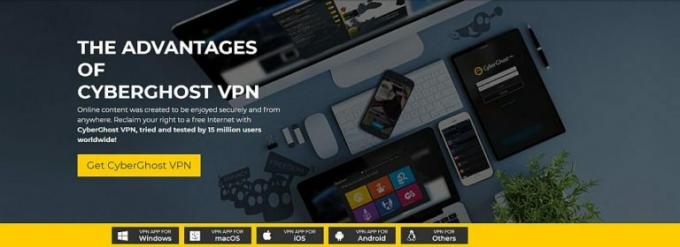
CyberGhost è una VPN eccezionale per gli utenti di Kodi che offre connessioni veloci, quindi puoi trasmettere video in alta definizione utilizzando componenti aggiuntivi senza buffering o caricamento lento. Anche l'offerta di sicurezza è solida, grazie alla potente crittografia a 256 bit e ai criteri di non registrazione. Nel loro insieme, queste funzionalità ti consentono di utilizzare i componenti aggiuntivi senza preoccuparti dei problemi legali del tuo ISP.
Se devi aggirare le restrizioni regionali, puoi scegliere qualsiasi server dalla grande rete di 1300 server in 40 paesi diversi. Ciò include server negli Stati Uniti, in Giappone, India, Regno Unito, Francia, Canada, Australia e molti altri. Vedi un elenco completo dei server disponibili su https://www.cyberghostvpn.com/en_GB/vpn-server
Il software è facile da installare e utilizzare, come dimostreremo di seguito, ed è disponibile per iOS, Android, Windows e Mac OS.
Leggi la nostra recensione completa su CyberGhost Qui.
Come installare il software CyberGhost su Windows
A scopo illustrativo, ti mostreremo come installare il software su Windows. Gli utenti di altri sistemi operativi non temono mai! CyberGhost ha utili guide di installazione sul loro sito Web per entrambi Mac e Linux. Per iOS e Android, puoi semplicemente trovare l'app CyberGhost nell'App Store o nel Play Store e installare il software da lì. Facile!
Ecco come installare il software CyberGhost su Windows:
- Iscriviti per un Account CyberGhost
- Fatto ciò, apri il tuo browser web e carica questa pagina: https://www.cyberghostvpn.com/en_GB/apps/windows-vpn

- Clic Scarica la versione gratuita per iniziare a scaricare il software

- Il tuo browser ti dirà che stai aprendo un file .exe. Clicca su Salvare il file e salva il file sul desktop
- Una volta completato il download, doppio click sul file .exe per avviare il processo di installazione di CyberGhost
- Verrà avviata l'installazione guidata di CyberGhost. Per prima cosa devi Accettare i termini e le condizioni
- Ora il software scaricherà più file e inizierà l'installazione. Aspetta perché questo dovrebbe richiedere solo pochi minuti
- Dopo l'installazione del software, il browser aprirà automaticamente il sito Web CyberGhost. Usa i tuoi dati di accesso per accesso al tuo account
- Una volta effettuato l'accesso a CyberGhost, puoi iniziare a utilizzare la VPN per proteggerti quando usi Kodi!
Come utilizzare il software CyberGhost con Kodi
Ora che il software è stato installato, possiamo usarlo per crittografare tutti i dati che il tuo dispositivo invia su Internet. Una volta connesso a un server VPN, sarai in grado di utilizzare Kodi senza preoccuparti di terze parti che ficcano il naso sulla tua attività. Puoi anche utilizzare il software per regolare alcune impostazioni per offrirti la migliore esperienza, come bloccare annunci e siti Web dannosi.
Ecco come configurare e utilizzare il software CyberGhost per utilizzarlo al meglio con Kodi:
- Prima di aprire Kodi, iniziare aprendo il software CyberGhost. Il software è facile da usare e ha sei opzioni principali nella home page:
- Navigare in modo anonimo
- Sblocca streaming
- Proteggi la rete
- Torrent Anonimo
- Sblocca i siti Web di base
- Scegli il mio server
- Normalmente, puoi semplicemente fare clic su Proteggi la rete per avviare la VPN. Vedrai una pagina di opzioni e fai clic Avvia Internet Protection per configurare la VPN per proteggere i tuoi dati
- Tuttavia, mentre stiamo usando Kodi, modificheremo alcune impostazioni in modo da poter avere la connessione VPN giusta per le nostre esigenze. Stiamo per selezionare Scegli il mio server dalla home page
- Questo farà apparire un grande elenco di server in tutto il mondo a cui è possibile connettersi. Il nome di ciascun paese e la sua bandiera sono sulla sinistra, con le informazioni sul server sulla destra. C'è anche un'opzione in alto per accedere rapidamente al tuo Preferiti e il tuo Ultimo uso server
- Nella parte superiore di questo elenco sono presenti schede che è possibile utilizzare per organizzare l'elenco in base a vari fattori, ad esempio Tutti i server, Più vuoti, Più affollati, Server più veloci, Server NoSpy, Torrent, e Ulteriori funzioni. C'è anche una lente d'ingrandimento in alto a destra che puoi usare per cercare un particolare server a cui vuoi connetterti
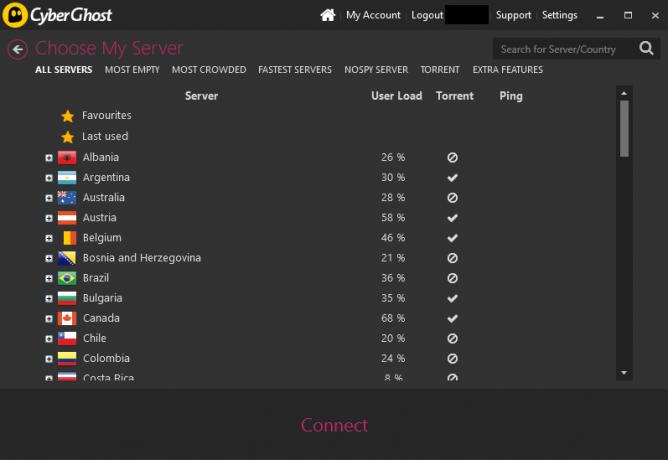
- Adesso lo faremo scegli un server a cui connettersi. Se stiamo usando Kodi, allora potremmo voler collegarci a un server negli Stati Uniti in modo da poter guardare gratuitamente contenuti come i video di Comedy Central. In alternativa, è possibile connettersi a Canada per guardare contenuti CBC, il Regno Unito per guardare i contenuti della BBC o qualsiasi altro server nazionale per guardare i contenuti regionali di quel paese

- Per questo esempio, supponiamo che tu voglia connetterti a un server negli Stati Uniti. Quando tu fai clic sul nome del paese, verrà visualizzato un elenco di server disponibili in quel Paese. Dovresti guardare i dati a destra per trovare il server migliore per le tue esigenze:
- Carico dell'utente è una rappresentazione di quanto viene utilizzato quel server, in base a quanti altri utenti sono attualmente connessi ad esso. Se il carico di un server è troppo elevato, potrebbe funzionare lentamente o per niente. Tuttavia, se desideri che il tuo indirizzo IP sia condiviso con molti altri utenti per un migliore anonimato, potresti preferire connetterti a un server più occupato. Oggi supponiamo che tu voglia un server veloce, quindi qualsiasi server con un carico inferiore al 70% funzionerà bene
- torrente mostra un segno di spunta o una croce per indicare se il traffico torrent è consentito su quel server. Poiché la maggior parte dei componenti aggiuntivi di Kodi non utilizza i torrent, supponiamo che non ti serva. Quindi puoi scegliere qualsiasi server qui, che abbia un segno di spunta o una croce
- ping indica la velocità con cui il server risponde a una richiesta. Ciò è correlato ma non identico a un'indicazione della velocità effettiva di esecuzione del server. Il ping è molto importante per i giocatori online che hanno bisogno di una connessione senza ritardi. Scegli qualsiasi server con un ping ragionevolmente basso
- Preferiti è lo strumento che puoi utilizzare per aggiungere un server alla cartella dei preferiti per dopo. Basta fare clic sull'icona e apparirà una stella, il che significa che il server è stato aggiunto ai tuoi preferiti
- Seleziona il server che desideri facendo clic su di esso una volta. Prima di connetterci al server, tuttavia, cambieremo alcune impostazioni
- Adesso vai a Ulteriori funzioni nel menu in alto

- Vedrai le seguenti opzioni:
- Blocca siti Web dannosi che rileva siti pericolosi. Abilitare Questo
- Block Ads per filtrare il maggior numero possibile di annunci. Abilitare Questo
- Blocco del monitoraggio online per impedire ai siti di monitorare, registrare e salvare informazioni sulle tue attività su Internet. Abilitare Questo
- Compressione dati è una tecnica per salvare l'utilizzo dei dati comprimendo i dati in arrivo sul dispositivo. Lascia questo disabilitato quando usi Kodi perché non vuoi che il tuo flusso video venga compresso perché sembreranno brutti
- Reindirizzamento HTTPS automatico è un'impostazione predefinita per l'utilizzo di HTTPS crittografato anziché HTTP non crittografato, che è sempre una buona idea da utilizzare quando è disponibile. Abilitare Questo
- Velocità extra, che rimane abilitato per impostazione predefinita
- Dopo aver modificato queste impostazioni a proprio piacimento, fare clic su Collegare per avviare la connessione VPN

- Vedrai a Collegamento messaggio mentre la VPN si connette, che dovrebbe richiedere solo pochi secondi
- Una volta stabilita la connessione, è possibile visualizzare informazioni sulla connessione come la Posizione, il tuo indirizzo IP, e il tempo per cui la connessione è stata attiva

C'è un'altra impostazione che andremo a regolare. Faremo in modo che il software CyberGhost si avvii e si colleghi automaticamente ogni volta che lo fai accendi il computer, in modo da non dover tornare indietro e fare tutti questi passaggi ogni volta che vuoi usarlo Kodi.
- Per fare ciò, fare clic su impostazioni in alto a destra del software
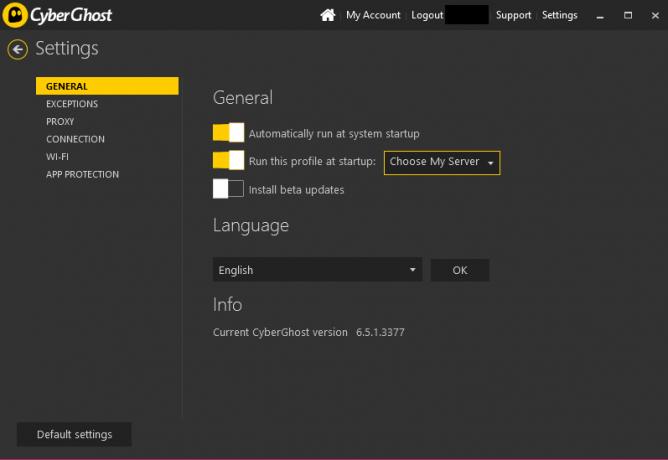
- Guarda in Generale scheda e trova Esegui automaticamente all'avvio del sistema. Abilitare questa impostazione
- Adesso cerca Esegui questo profilo all'avvio. Dal menu a discesa, selezionare Scegli il mio server. Ora abilita anche questa opzione
- Ora CyberGhost si avvierà automaticamente e si connetterà al server che abbiamo appena scelto ogni volta che accendi il computer
- Siamo pronti a inizia a usare Kodi. Poiché la nostra connessione VPN è attiva e funzionante, tutti i dati inviati a o da Kodi verranno crittografati e passati tramite il server VPN. Ciò significa che puoi eseguire lo streaming senza preoccuparti che il tuo ISP ti catturi, e anche che puoi aggirare i blocchi regionali per accedere al contenuto utilizzando componenti aggiuntivi come iPlayer WWW o Commedia centrale
- Apri Kodi e usa il software normalmente, sapendo di essere al sicuro e protetto mentre lo fai
Conclusione
Kodi è uno dei nostri software preferiti per i media center, con centinaia di componenti aggiuntivi che è possibile utilizzare per lo streaming di film, programmi TV, musica e altro ancora. Tuttavia, molti di questi componenti aggiuntivi funzionano in modo leggermente inferiore a quello legale. Spetta in definitiva a te utilizzare questo software in modo responsabile, ma anche se continui a farlo dritto e stretto, gli ISP tendono a seguire tutto il traffico di Kodi, indipendentemente dal fatto che sia legale o non.
Il modo per proteggerti quando usi Kodi è usare una VPN come CyberGhost. Ciò crittograferà tutti i tuoi dati in modo che nessuno possa vedere cosa stai facendo online o se stai trasmettendo in streaming. Una VPN ti consente anche di aggirare le restrizioni regionali per accedere ai contenuti di altri paesi.
Ti abbiamo mostrato come installare il software CyberGhost e come configurarlo per ottenere la migliore connessione per le tue esigenze. Dopo aver seguito queste istruzioni, sarai in grado di utilizzare Kodi in modo sicuro senza preoccuparti di problemi legali con il tuo ISP. Hai provato il software CyberGhost? O c'è un'altra VPN che preferisci usare con Kodi? Parlaci nei commenti qui sotto.
Ricerca
Messaggi Recenti
Componente aggiuntivo Kodi HD Box: Streaming di film HD su Kodi, Guida all'installazione
Se sei un fan del cinema e stai cercando un modo per trasmettere in...
I migliori componenti aggiuntivi di Kodi per fitness e allenamento funzionano ancora nel 2020
Sono passate alcune settimane dal giorno di Capodanno e tutte le no...
Riproduci sull'estensione Kodi per Chrome: invia video dal tuo browser a Kodi
A volte è più facile cercare video sul tuo computer piuttosto che c...



